LINEでは、送信したメッセージを取り消すことができます。
友だちにメッセージを送信したけれど、ちょっと伝わらないかな、とか、的外れな返しをしてしまった、とか、もしかしたら、間違って違う友だちに返信しちゃった(-_-;)、なんてこともあるかもしれません。
そんなときは、送信したメッセージを取り消すことができるんです。
ただし、メッセージ送信から24時間以内に限ります!
また、LINEのバージョンによっては送信を取り消しても友だちにはメッセージが表示されてしまうので注意が必要です。
今回は、パソコンのLINEで送信したメッセージを取り消す方法を紹介します。
パソコンでLINEを起動する
スタートメニューからLINEを起動する
パソコンの画面左下の「スタート」ボタンをクリックします。

スタートメニューが表示されるので、「LINE」をクリックします。

パソコンの「LINE」が起動します。

LINEで送信メッセージを取り消すには
友だちのトークルームを開く
パソコンのLINEの画面左側の「トーク」をクリックし、トークリストから友だちを選択します。
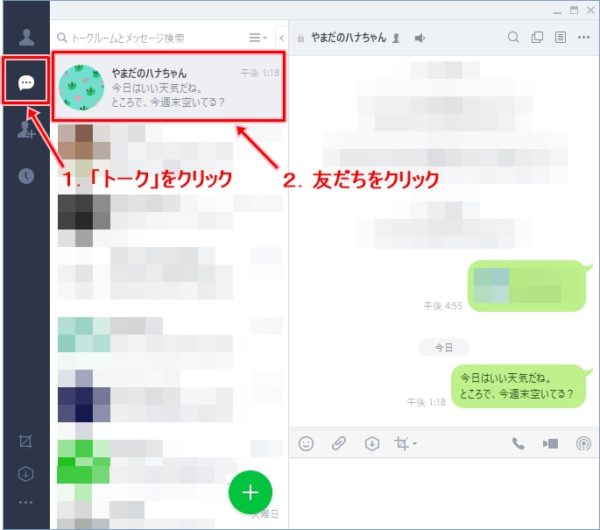
送信したメッセージを取り消す
パソコンのLINEで友だちに誤って送信したメッセージを取り消します。
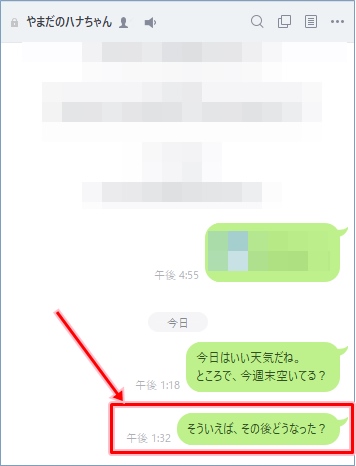
メッセージを右クリックします。
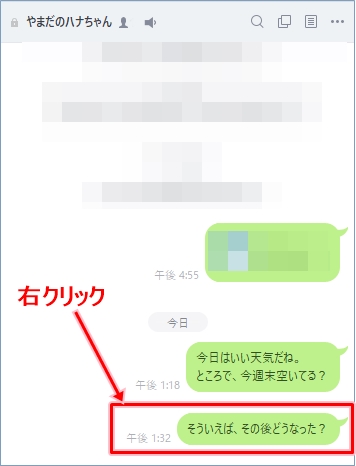
メニューが表示されるので、「送信取消」をクリックします。
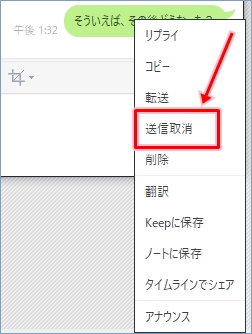
メッセージ取り消しの確認メッセージが表示されるので、「確認」をクリックします。
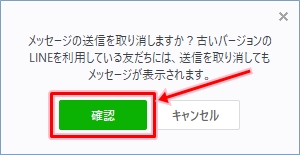
友だちのトークルームには、「メッセージの送信を取り消しました。」のメッセージが表示されます。
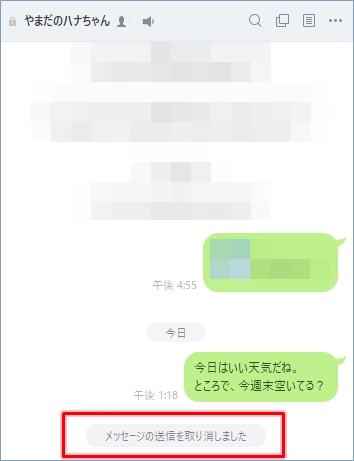
LINEのメッセージの送信取消と削除の違い
LINEのメッセージの送信取消は、前述のとおり、メッセージ自体が取り消されるのに対し、メッセージの削除は自分のLINEからは表示が削除されますが、送信した相手のLINEにはメッセージがそのまま残ります。
メッセージを削除したからといって、相手に送ったメッセージが削除されるわけではないので注意が必要です。
参考ページ:【LINE】トークのメッセージを削除する方法
メッセージの送信取消の見え方
「メッセージの送信を取り消しました」という履歴がLINEのトークルームに残ります。
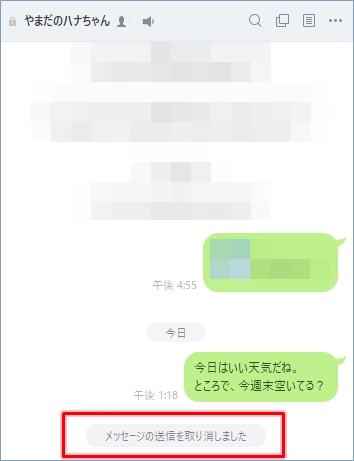
メッセージ削除の見え方
メッセージ自体が削除され、トークルームに表示されなくなります。
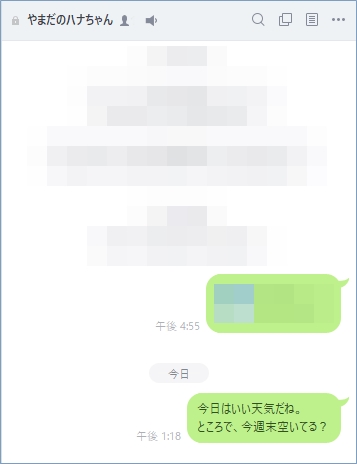
参考ページ:【LINE】トークのメッセージを削除する方法
これで、パソコンのLINEで送信したメッセージを取り消すことができました。
もし送信したメッセージに不備があった場合は、24時間以内であれば取り消すことができるので試してみてはいかがでしょうか?
以上、パソコンのLINEで送信したメッセージを取り消す方法でした。
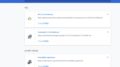
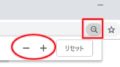
コメント